Es fundamental eliminar McAfee por completo si eres transición a una solución antivirus alternativa o necesitas reinstalar la aplicación para solucionar problemas. ¿Por qué? El proceso de desinstalación ayuda a eliminar los problemas que surgen de archivos corruptos o conflictivos.
La desinstalación de McAfee es sencilla y se puede realizar a través de la consola "Aplicaciones y características" de Microsoft Windows 11. Sin embargo, si tiene dificultades, es posible que deba utilizar la herramienta de eliminación de productos de consumo de McAfee o iniciar sesión en la cuenta de superadministrador de Windows para desinstalar la aplicación.
Esta guía de eliminación de software de McAfee le guiará a través de varios métodos para desinstalar y eliminar una instalación de McAfee Total Protection o Antivirus de Windows 11. Las instrucciones siguientes también se aplican a Windows 10.
Desinstale McAfee a través de la lista de aplicaciones instaladas en Windows 11
Al igual que otros programas, puede eliminar una instalación de McAfee Total Protection o McAfee Antivirus a través de la consola de Aplicaciones y características en Windows 11.
Guarde su trabajo y cierre todas las aplicaciones abiertas y luego:
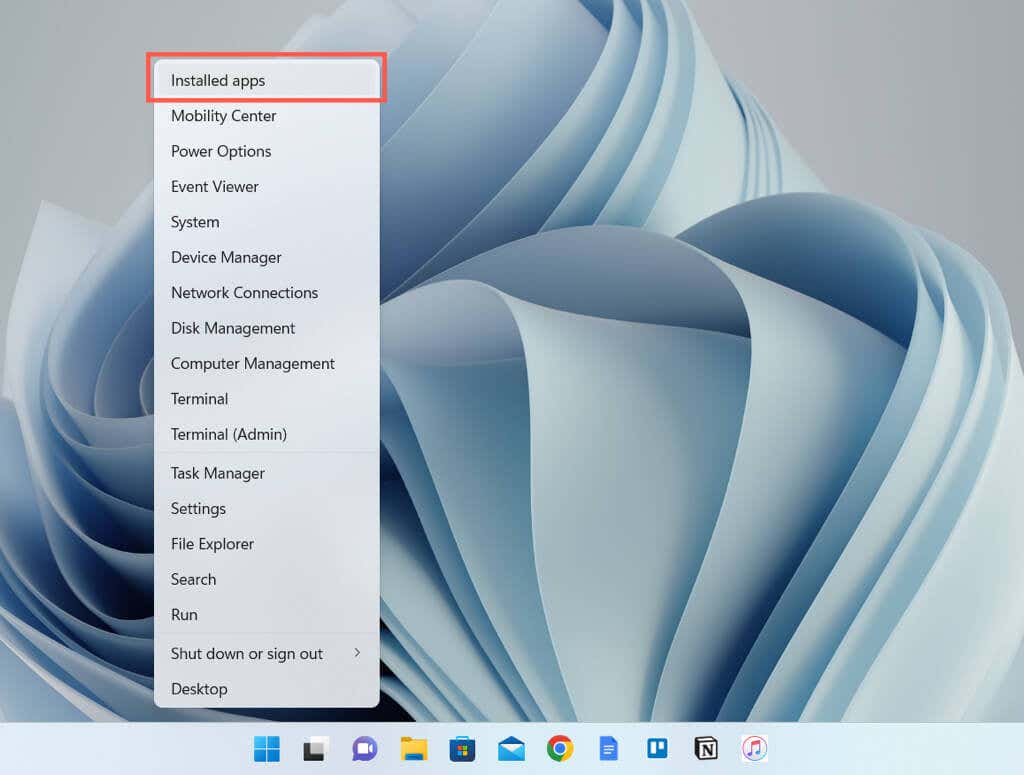
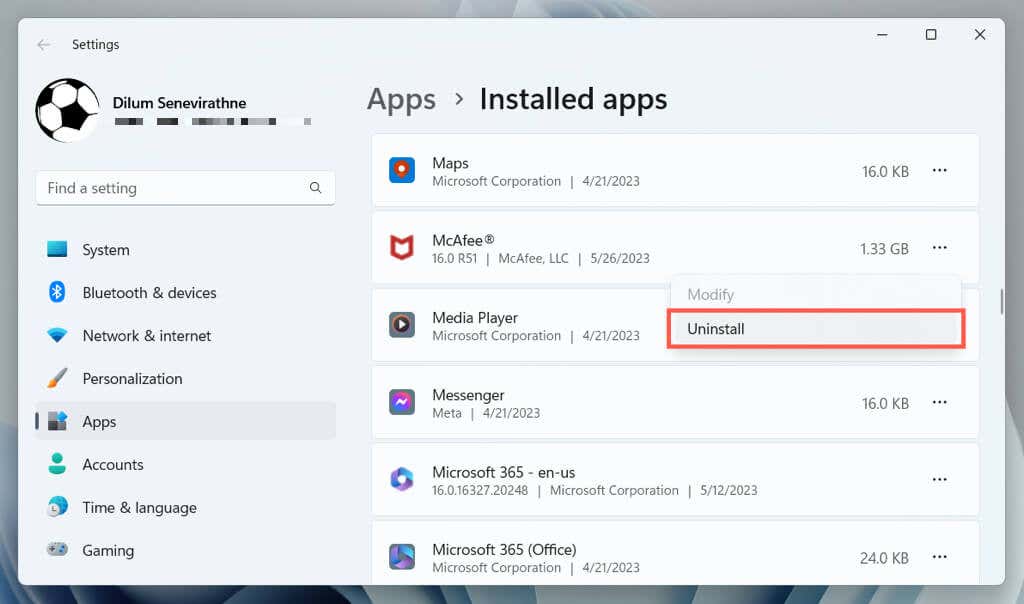

Como alternativa, puede desinstalar McAfee a través del Panel de control antiguo en Windows. Así es como:
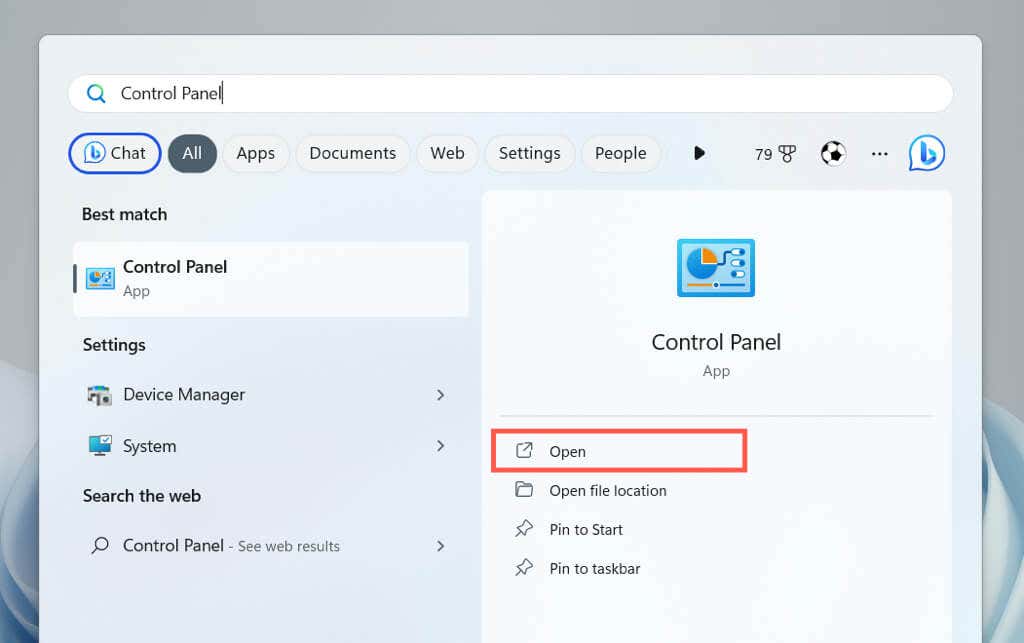
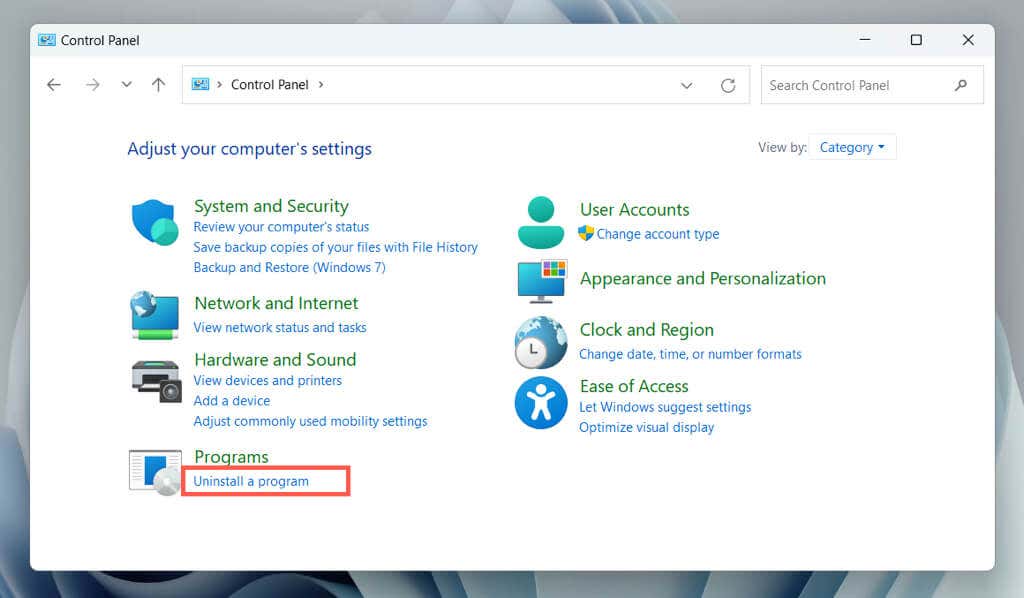
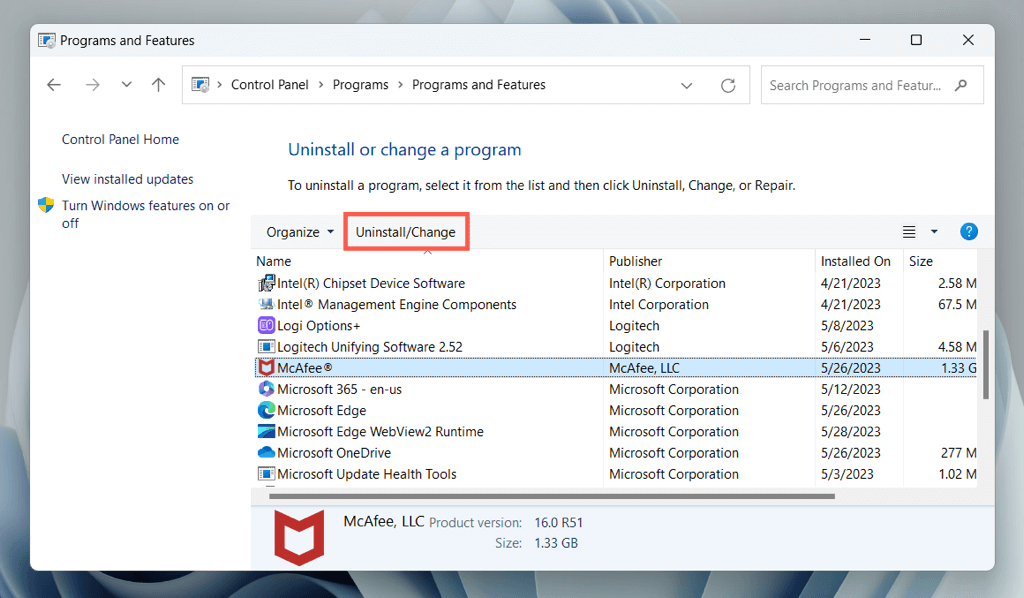
Desinstale McAfee con la herramienta de desinstalación MCPR
Si Windows 11 no puede eliminar McAfee a través de la consola de Aplicaciones y características, debe utilizar la herramienta McAfee Consumer Product Removal (MCPR) para desinstalar el programa antivirus.
Descargue Herramienta de eliminación de productos de consumo (MCPR) de McAfee del sitio web de McAfee y luego:.
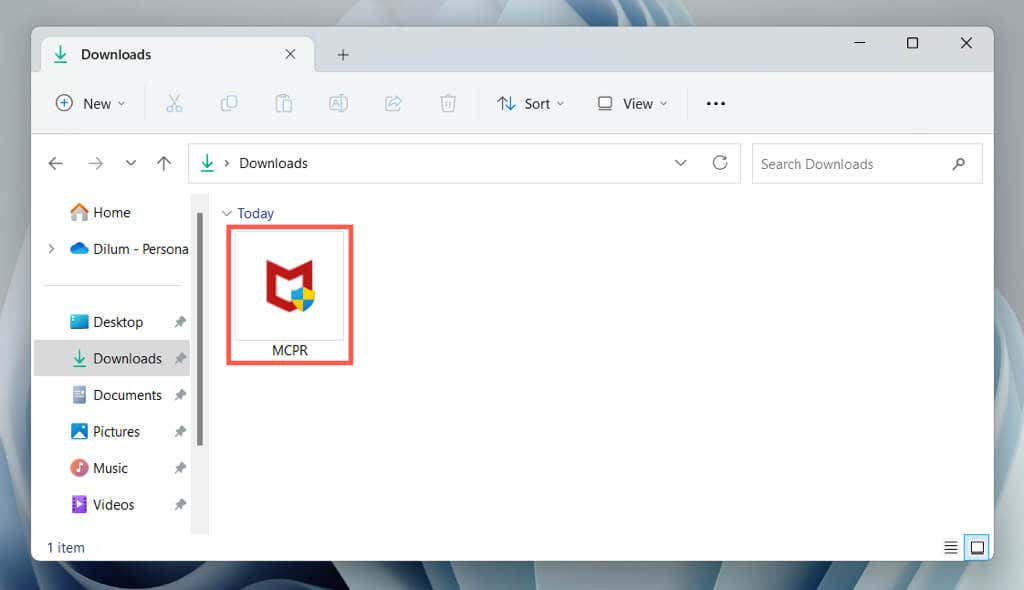
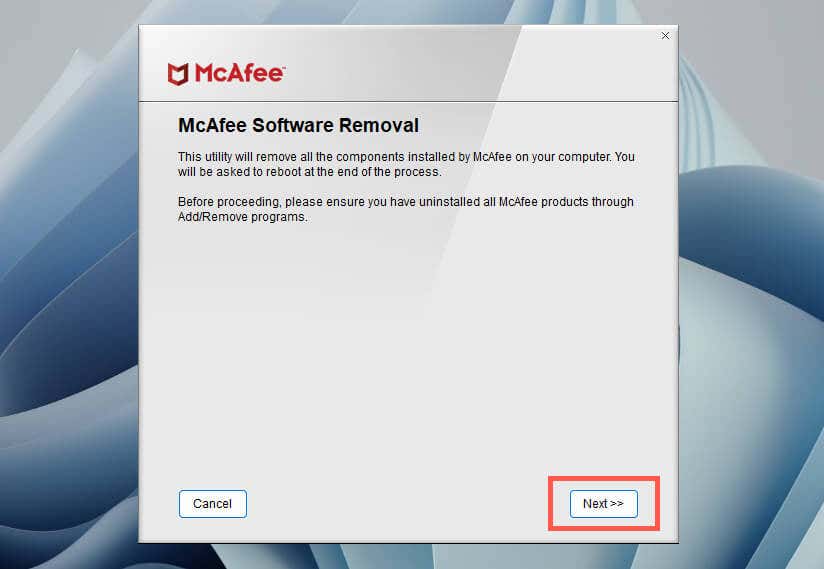
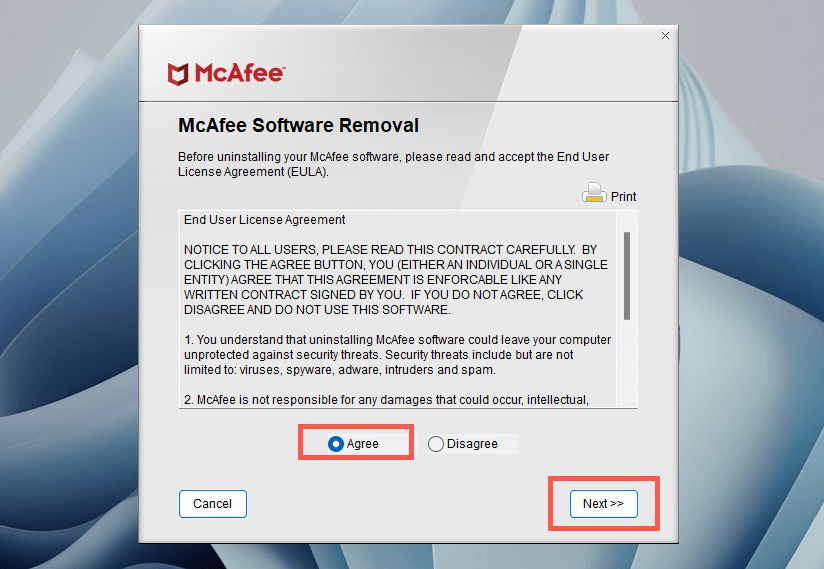
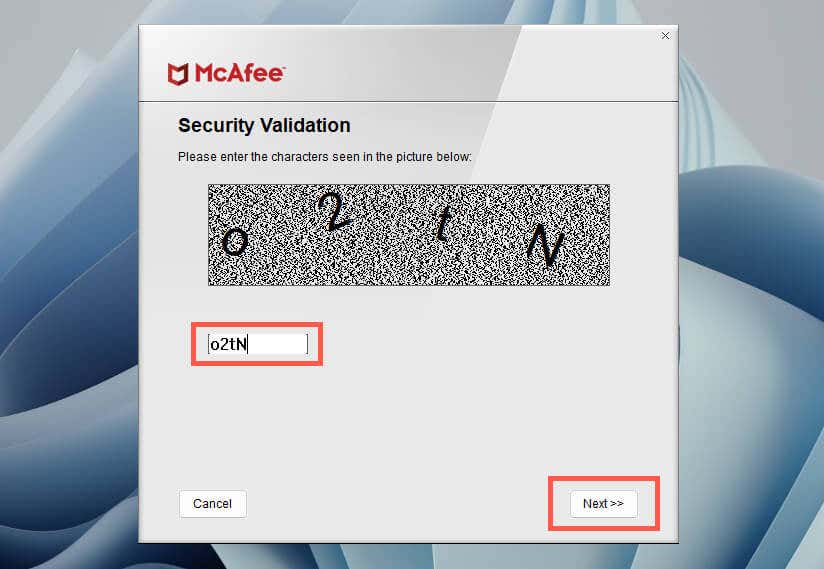
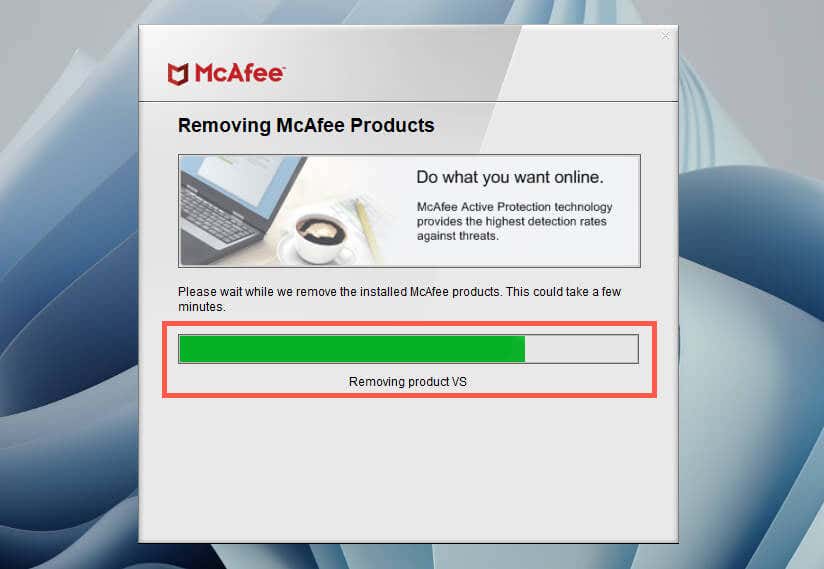
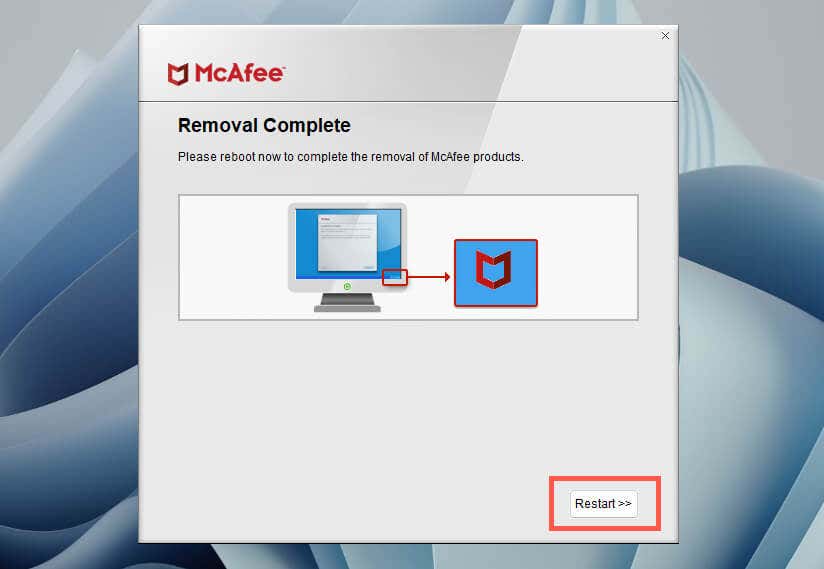
Nota: Es posible que la herramienta MCPR no elimine el software complementario de McAfee, como McAfee LiveSafe, Identity Protection o PC Optimizer. Utilice la consola de Aplicaciones y características de Windows 11 para desinstalarlas.
Desinstale McAfee a través de la cuenta de superadministrador
Si ni la consola de aplicaciones y características de Windows 11 ni la herramienta MCPR logran eliminar McAfee, debe volver a intentar ambos métodos a través de la cuenta de superadministrador.
Antes de iniciar sesión en la cuenta de superadministrador, debes habilitarla mediante un símbolo del sistema elevado o un Consola de Windows PowerShell. Así es como:
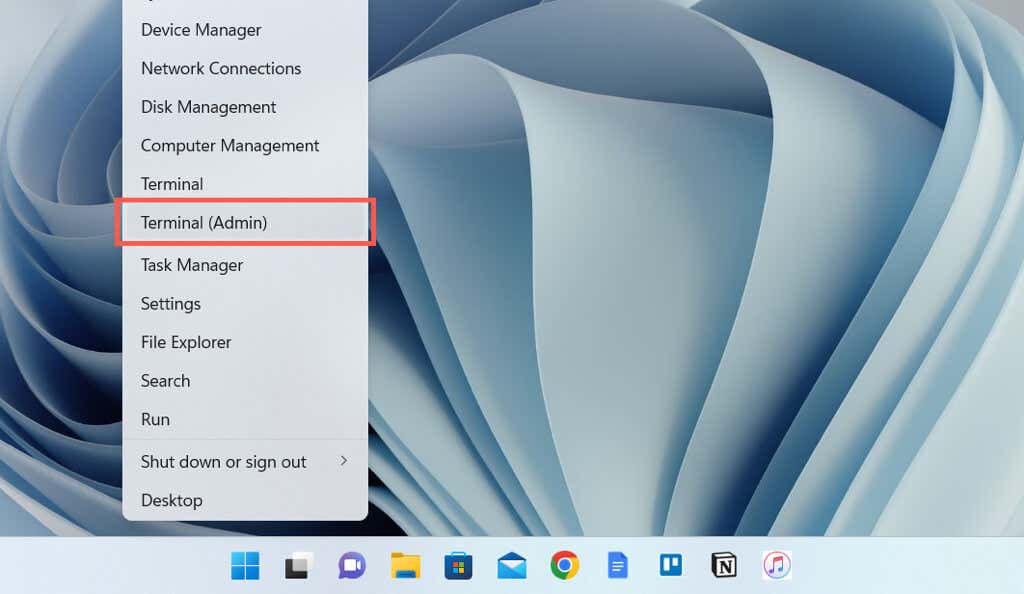
administrador de usuarios de red /activo:sí
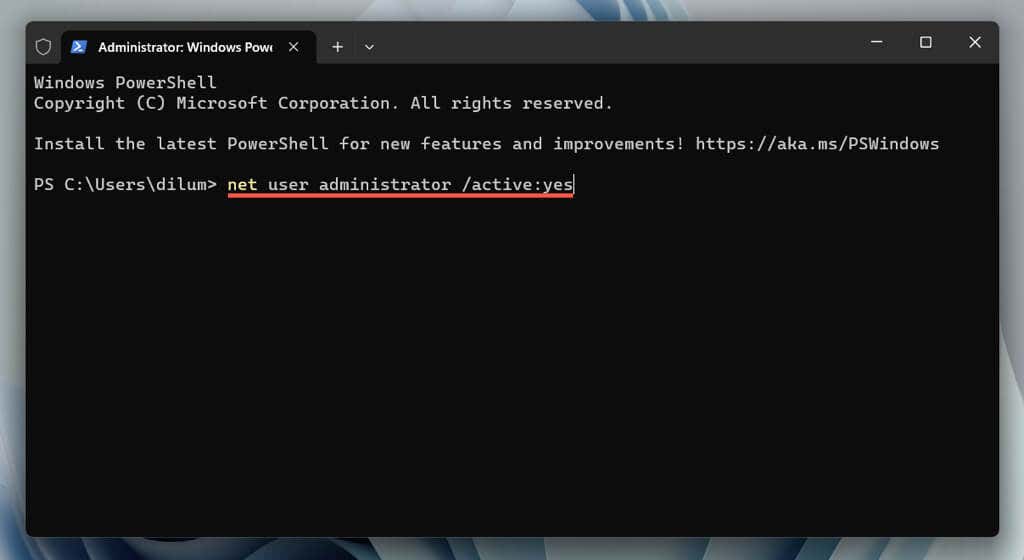
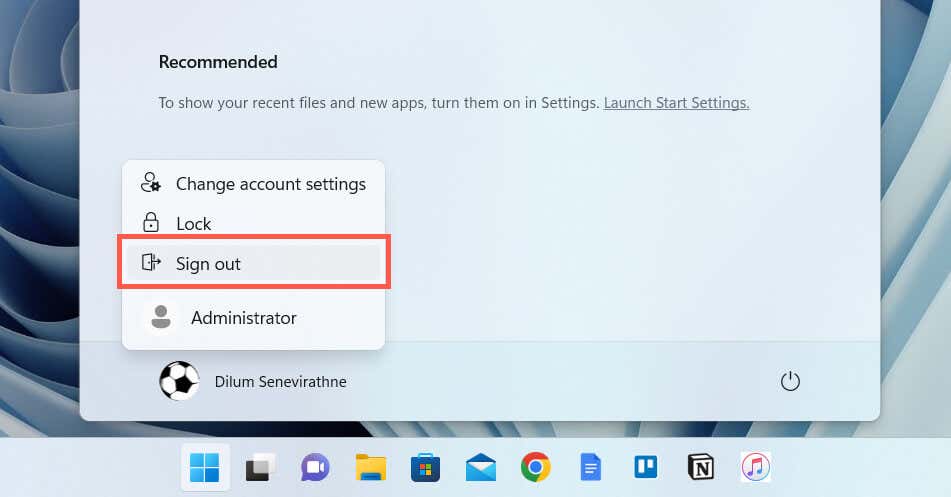
Ahora puede utilizar la cuenta de superadministrador para eliminar McAfee. Para hacer eso:
Para desactivar la cuenta de superadministrador después de eliminar McAfee, debe:
administrador de usuarios de red /activo:no
Revise la configuración de seguridad de Windows Defender
Si elige no reinstalar McAfee o configurar un software antivirus alternativo, Windows 11 volverá automáticamente a utilizar Defensor de Windows para proteger su sistema contra malware. En ese caso, es una buena idea configurar Windows Defender correctamente. Para hacer eso:
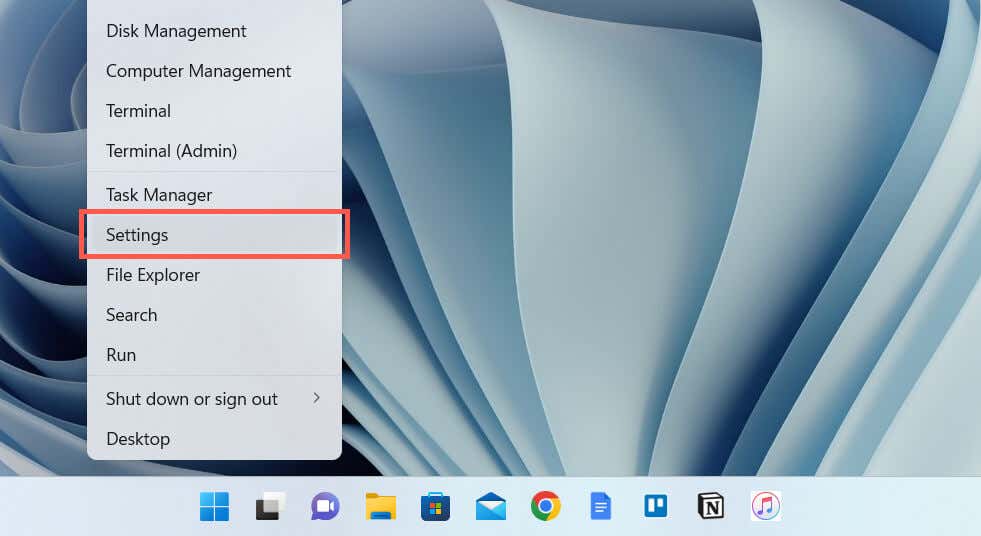

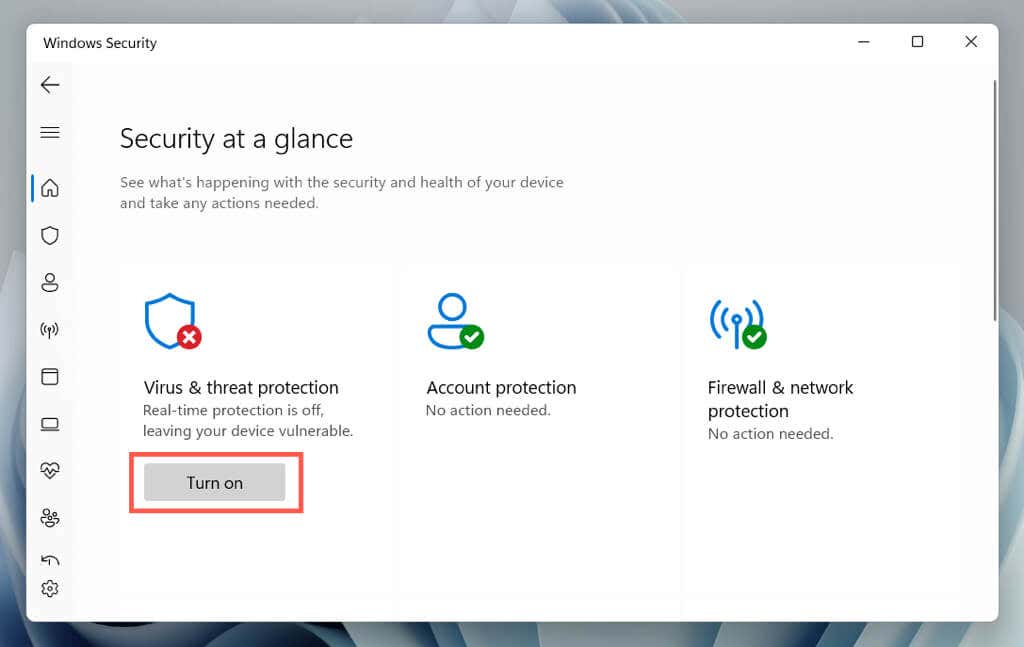
Además, vaya a Protección contra virus y amenazas>Actualizaciones de proteccióny seleccione Buscar actualizacionespara actualizar las definiciones antimalware en Windows Defender. .
Eliminar completamente McAfee de Windows 11
¡Felicitaciones! Ha desinstalado y eliminado con éxito McAfee de Windows 11. Sin embargo, si no tiene intención de reinstalar la aplicación en su PC con Windows o en cualquier otro dispositivo, visite el Consola de administración de cuentas de McAfee en un navegador web y cancele su suscripción o Prueba gratuita para evitar que te facturen. También puedes comuníquese con el soporte de McAfee obtener ayuda con la gestión de suscripciones.
.